Windows 10 ingebouAntivirus hulpmiddelFunksie vankragtig is.
Is Windows 10 Antivirus genoeg?? Windows DefenderHet sekuriteitsmeganismes wat nie eens in betaalde gereedskap beskikbaar is nie.Gebruik die krag van hierdie nutsding om jou rekenaar veilig te hou teen willekeurige bedreigings en wanware.
Beskerm jou stelsel teen losprysware.Begin lêerskanderings op individuele lêers om tyd te bespaar.Maak seker dat die volledige hardeskyf vry is van virusse.Aktiveer beskerming van wolksagteware om die nuutste bedreigings van regoor die wêreld te vind en te blokkeer.Selfoon en rekenaar kan geïntegreer word sodat Windows 10 gesluit kan word terwyl jy weg is.
Hardeware-gesteunde beskerming kan geaktiveer word as die toestel in die stelsel ingebou is.Voeg dopgehou by beskermde gidsbeskerming om lêers veilig te hou teen rootkits en wanware.Hou jou program en webaktiwiteit veilig met 'n Microsoft-rekening en outomatiese voorbeeldindiening.
In hierdie resensie sal ons sienWindows DefenderVan 10'n kragtige kenmerk,Verskaf sekuriteitsbeskerming vir jou rekenaar.
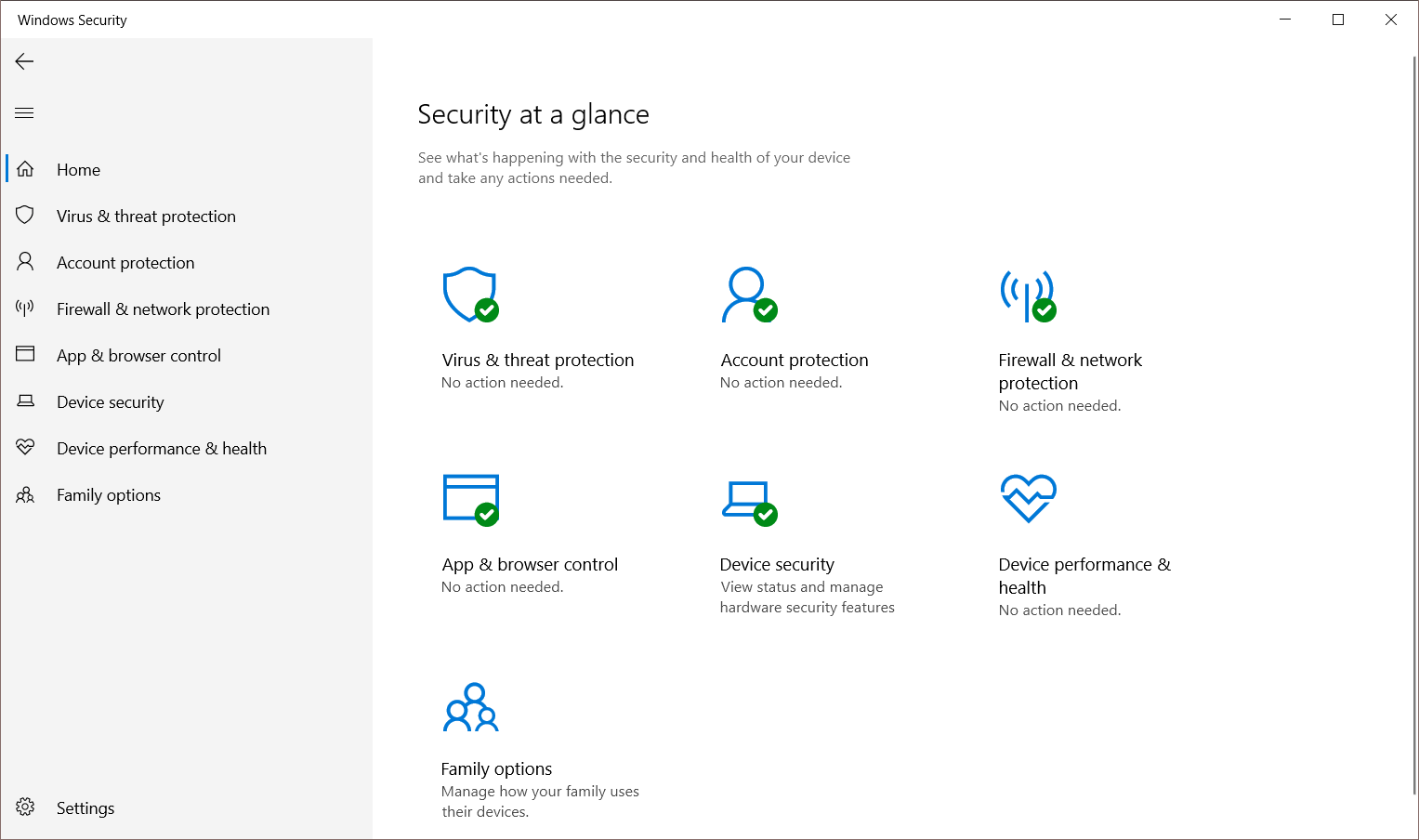
Contents [show]
- 1 Vanlyn skandering om verborge wanware te verwyder
- 2 Pasgemaakte skandeer enige lêer of gids
- 3 Volle hardeskyfskandering
- 4 Dinamiese slot vir verbeterde beskerming
- 5 Voeg beskerming by jou dopgehou teen ransomware-aanvalle
- 6 Wolk-gebaseerde opdaterings bied intydse beskerming
- 7 Toepassing en blaaierbeheer vir reputasie-gebaseerde beskerming
- 8 Stel firewall-instellings en gebruiksreëls
- 9 Gebruik stelsel hardeware vir beskerming
- 10 Ouerkontroles vir gesinsveiligheid in Windows 10
- 11 Ag hi, lekker om jou te ontmoet.
Vanlyn skandering om verborge wanware te verwyder
Die verstek virusskandering opsie in Windows Security gebruik "Vinnige kyk".Dit kontroleer slegs algemene stelselgidse vir moontlike bedreigings.Dit is soos jou rekenaar se voorpunt-sekuriteitslyfwag teen virusse.
Soms het jy 'n deeglike skandering nodig om wanware in die ROM of BIOS te voorkom.Dit kan slegs met Windows Defender Offline Scan gedoen word.Sommige virusse is moeilik om te verwyder terwyl die stelsel aan die gang is.Met die nuutste draaddefinisies kan die verstek-antivirusprogram in Windows 10 dit vind en uitvee.
Dit sal die skootrekenaar of rekenaar herbegin en neem ongeveer 15 tot 30 minute om te voltooi.
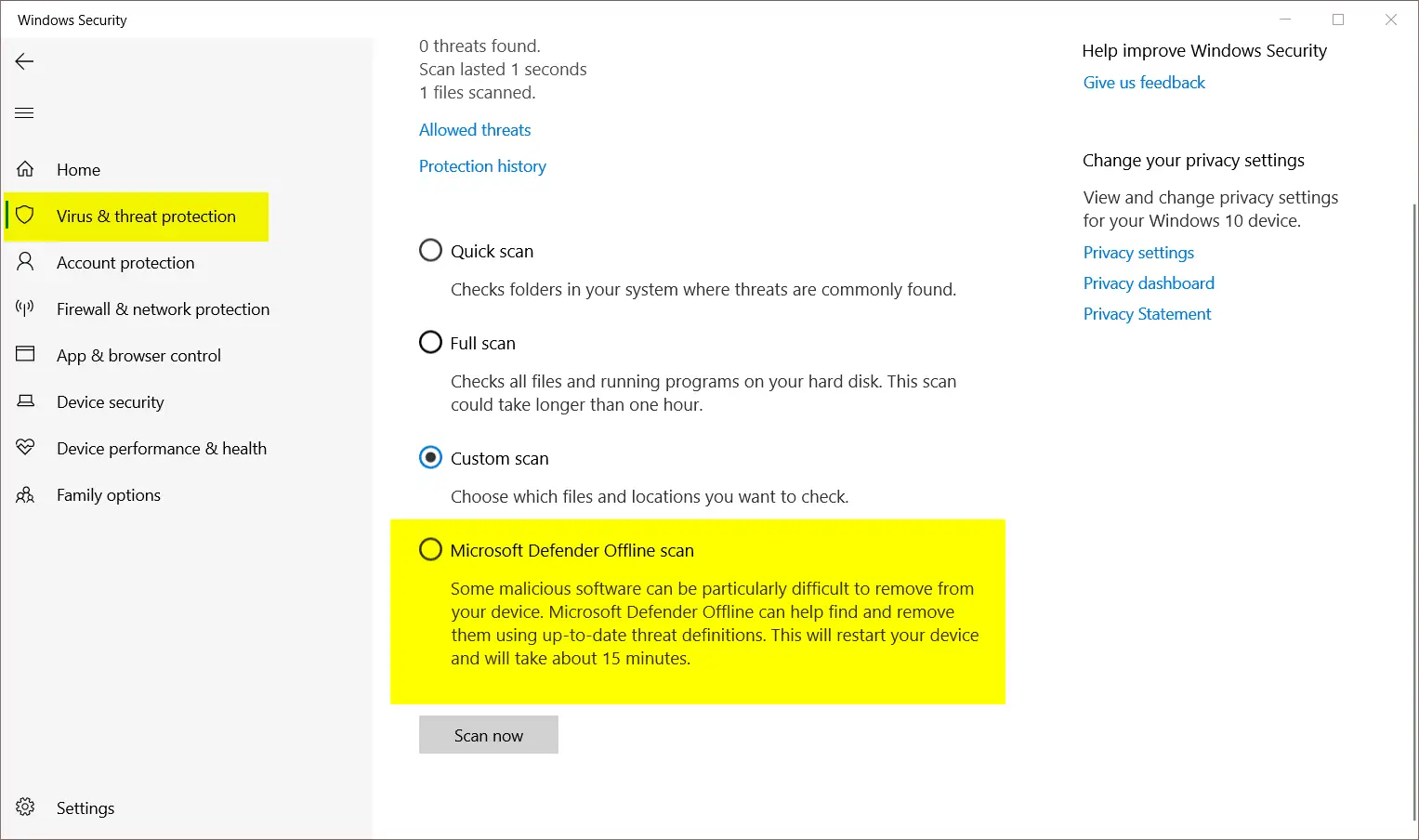
Pasgemaakte skandeer enige lêer of gids
Nog 'n eenvoudige kenmerk van Windows Defender is sy vermoë om enige enkele lêer of gids op jou Windows 10-stelsel te skandeer.
Navigeer na enige gids op jou rekenaar.Regskliek dan op enige lêer na "Scan with Microsoft Defender".Dit is 'n vinnige manier om individuele lêers wat virusse kan bevat, te skandeer.
Hierdie sekuriteitskenmerk is nuttig vir die skandering van verdagte lêers of vouers wat van die internet en van onbetroubare bronne afgelaai is.Dit is 'n geriefliker manier om te skandeer in plaas daarvan om 'n volledige skandering te doen.
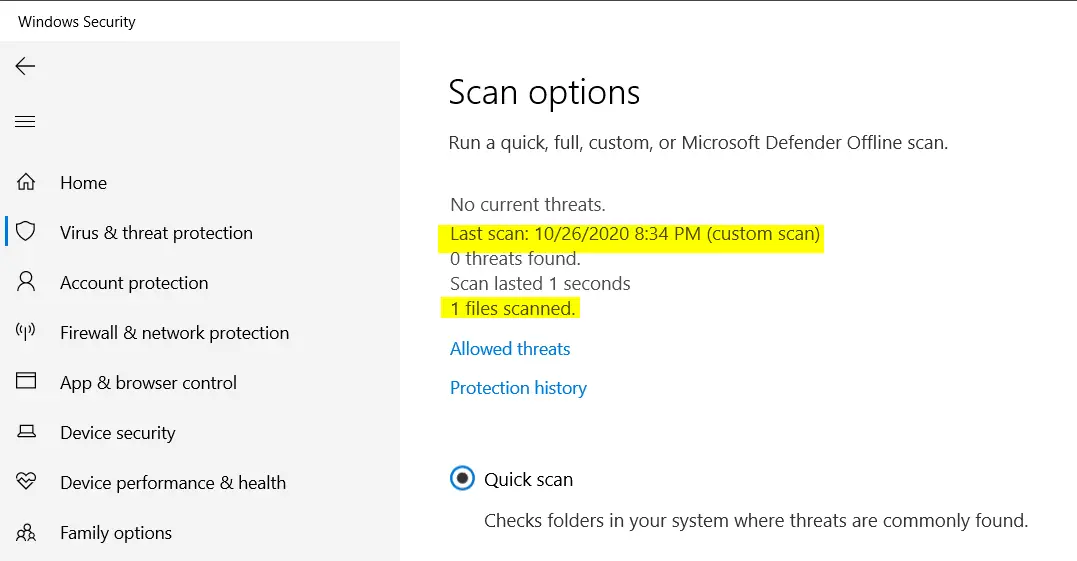
Volle hardeskyfskandering
Dit is meer deeglik as beide Custom Scan en Quick Scan.Jy hoef dit nie so gereeld te doen nie, aangesien dit meer tyd neem om te voltooi.
Maar moenie bekommerd wees nie!Microsoft Defender verminder outomaties die gebruik van SVE, RAM en hardeskyfaktiwiteit gebaseer op toepassings- en programgebruik in Windows 10.Sulke skanderings word slegs op volle spoed uitgevoer wanneer die stelsel ledig is.
Aan die einde van die dag kan jy al die lêers op jou hardeskyf of stelsel met selfvertroue skandeer.Dit kan 'n paar uur neem om die skandering te voltooi, afhangende van die aantal partisies en lêers wat geskandeer moet word.
Dinamiese slot vir verbeterde beskerming
Sodra jy by jou Windows 10-skootrekenaar of rekenaar met 'n Microsoft-rekening aanmeld, sal jy bykomende sekuriteitstoestemmings hê.
Jy kan ander aanmeldopsies gebruik om jou rekenaar te sluit wanneer jy vertrek.Vir eenvoud kan jy ook by jou rekening aanmeld met Windows Hello of 'n PIN.
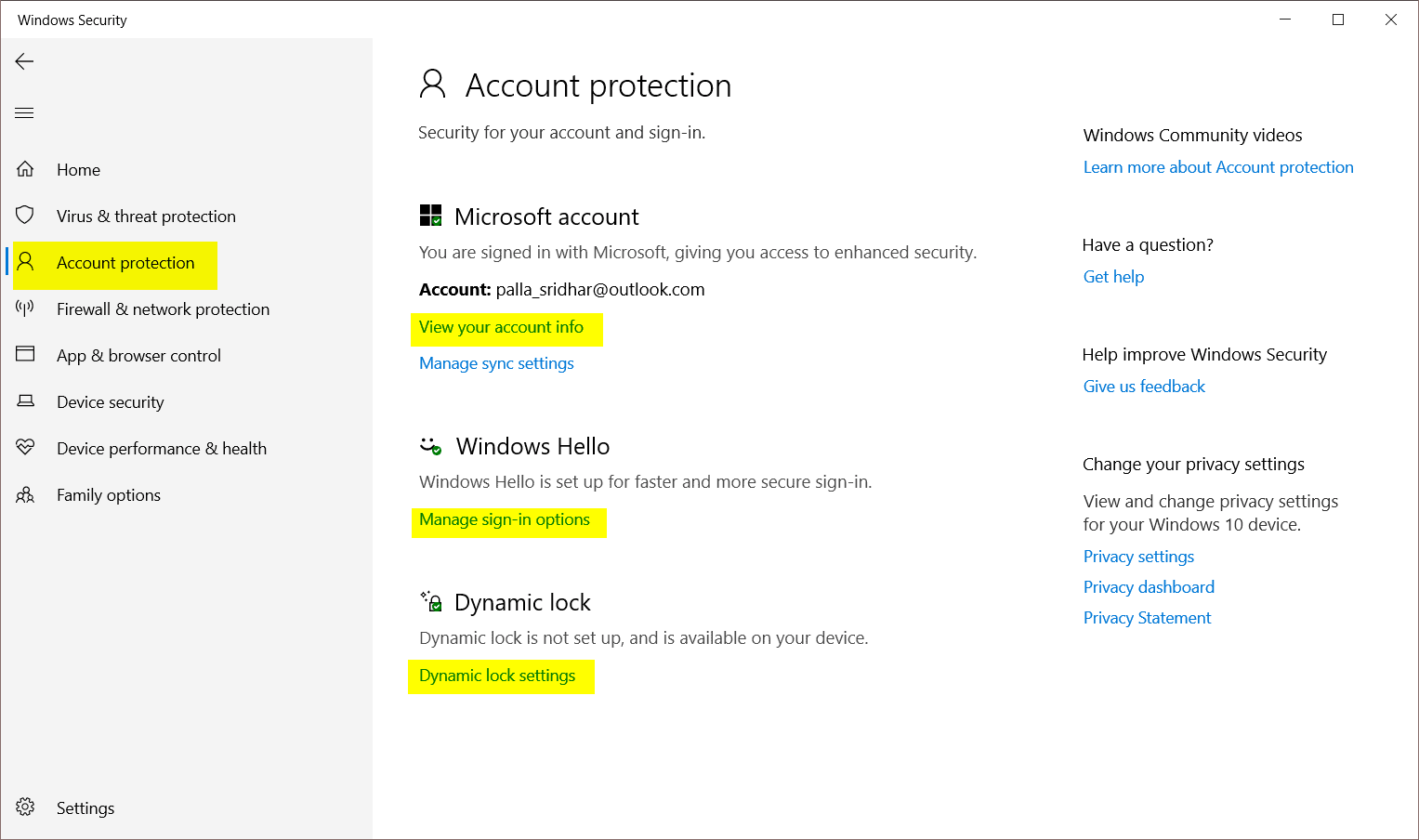
'n Meer robuuste benadering is om dinamiese sluiting op die stelsel te gebruik.Wanneer jy enige Bluetooth-toestel met Windows 10 koppel, sal die stelsel outomaties sluit wanneer jy vertrek.Dit maak dit maklik om lêers en stelsels ten volle te beskerm.
Jy hoef nie enige sleutels te druk om jou rekenaar te sluit nie.As jy vergeetagtig of besig is by die werk, sal die stelsel jou rekenaar dinamies sluit sonder jou betrokkenheid.
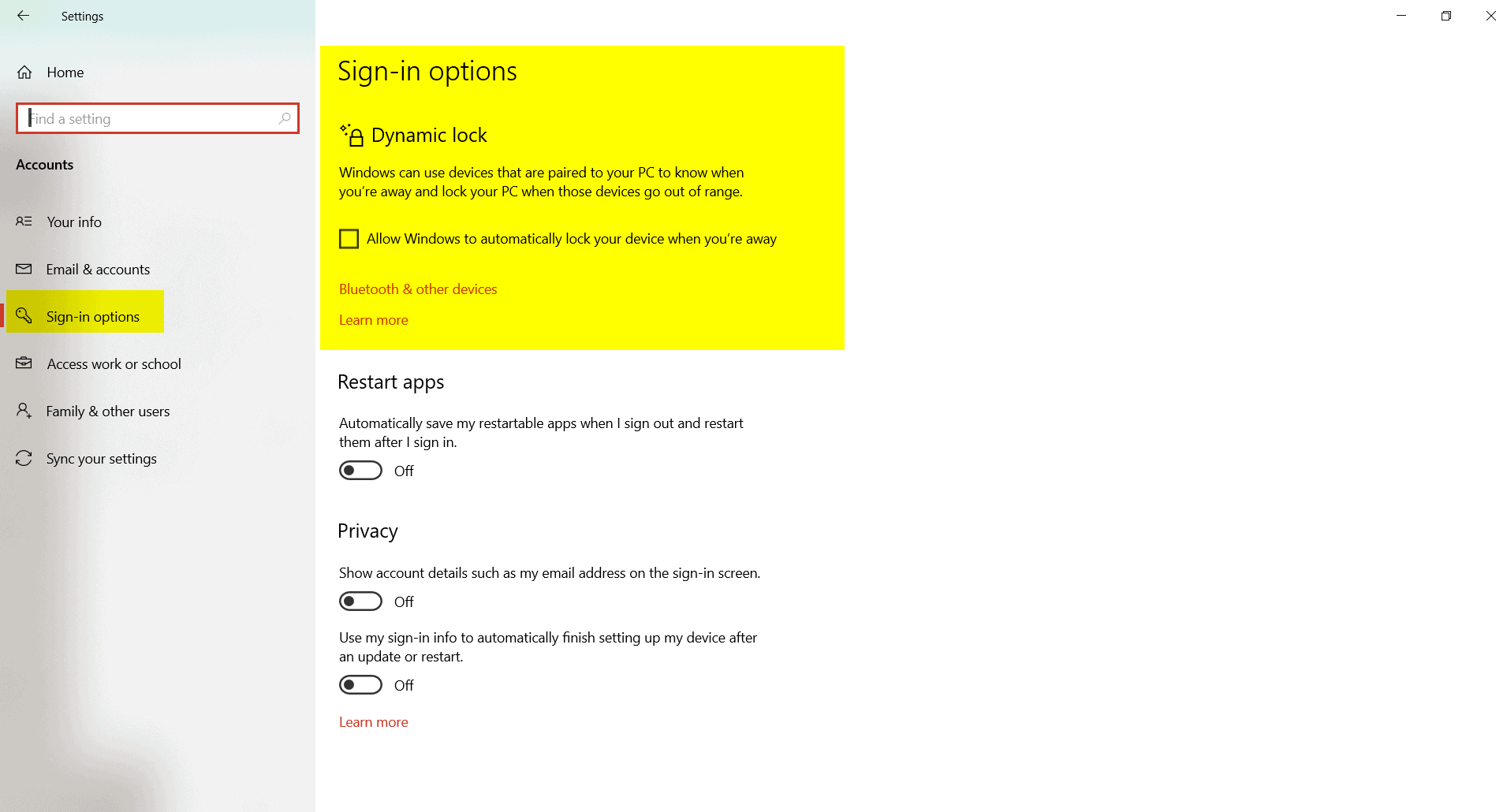
Voeg beskerming by jou dopgehou teen ransomware-aanvalle
in " Windows Sekuriteit"van "Virus- en bedreigingsbeskerming"reg,jy kanop die bodemsienRansomware beskerming.
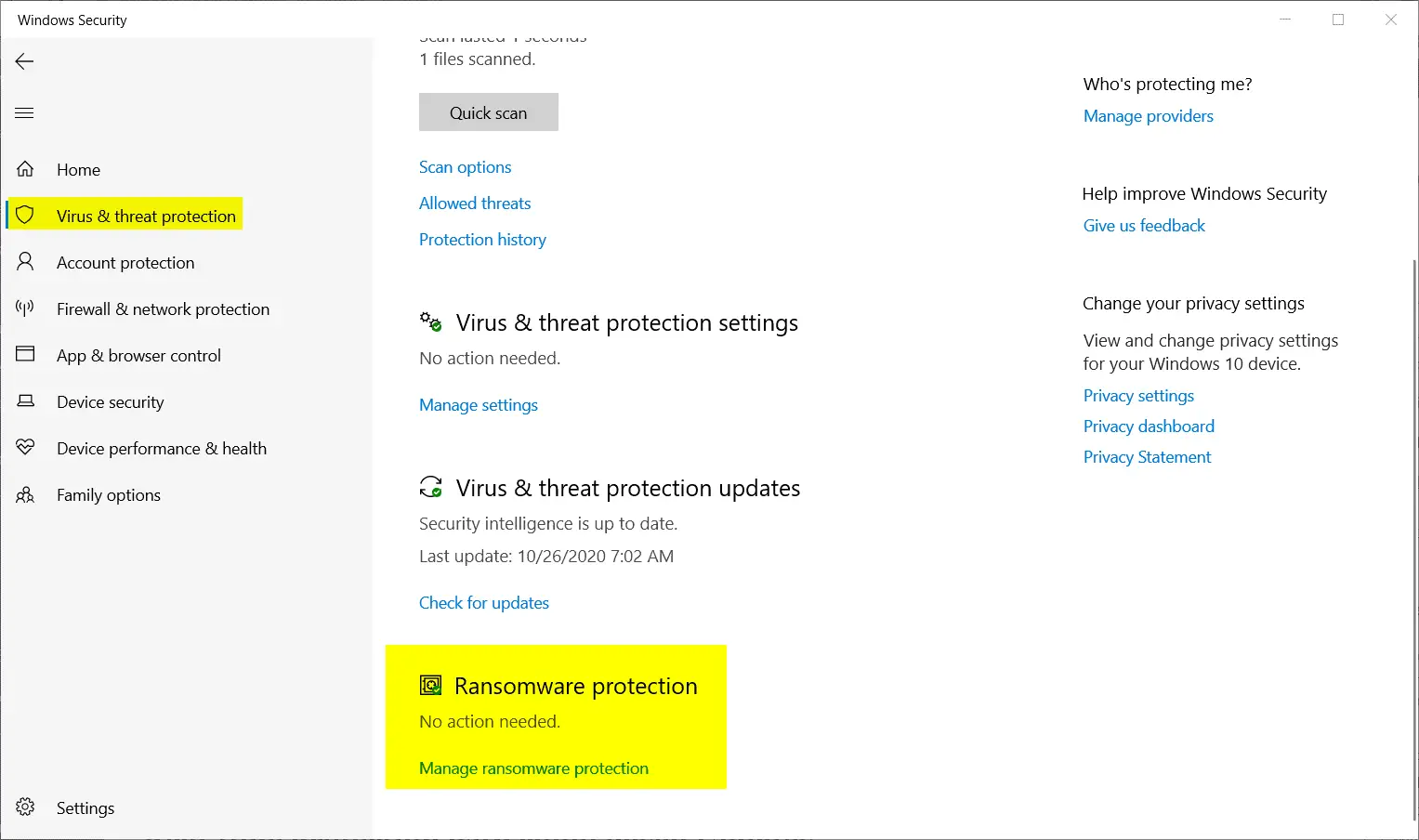
Jy moet klik "Bestuur losprysbeskerming" om hierdie instelling te herroep.Dit sal bring ""Beheerde gidstoegang"stel op.In eenvoudige terme, ransomware blokkeer toegang tot die belangrikste lêers van jou stelsel.
Dikwels word OneDrive bygevoeg vir hierdie beskerming.By verstek sal hierdie skandering dokumente, prente, video's, musiek, gunstelinge van Windows 10 OS skandeer.Jy kan klik "beskermde gids"Met"Voeg beskermde dopgehou by"hou meer dopgehou onder hierdie sekuriteit.
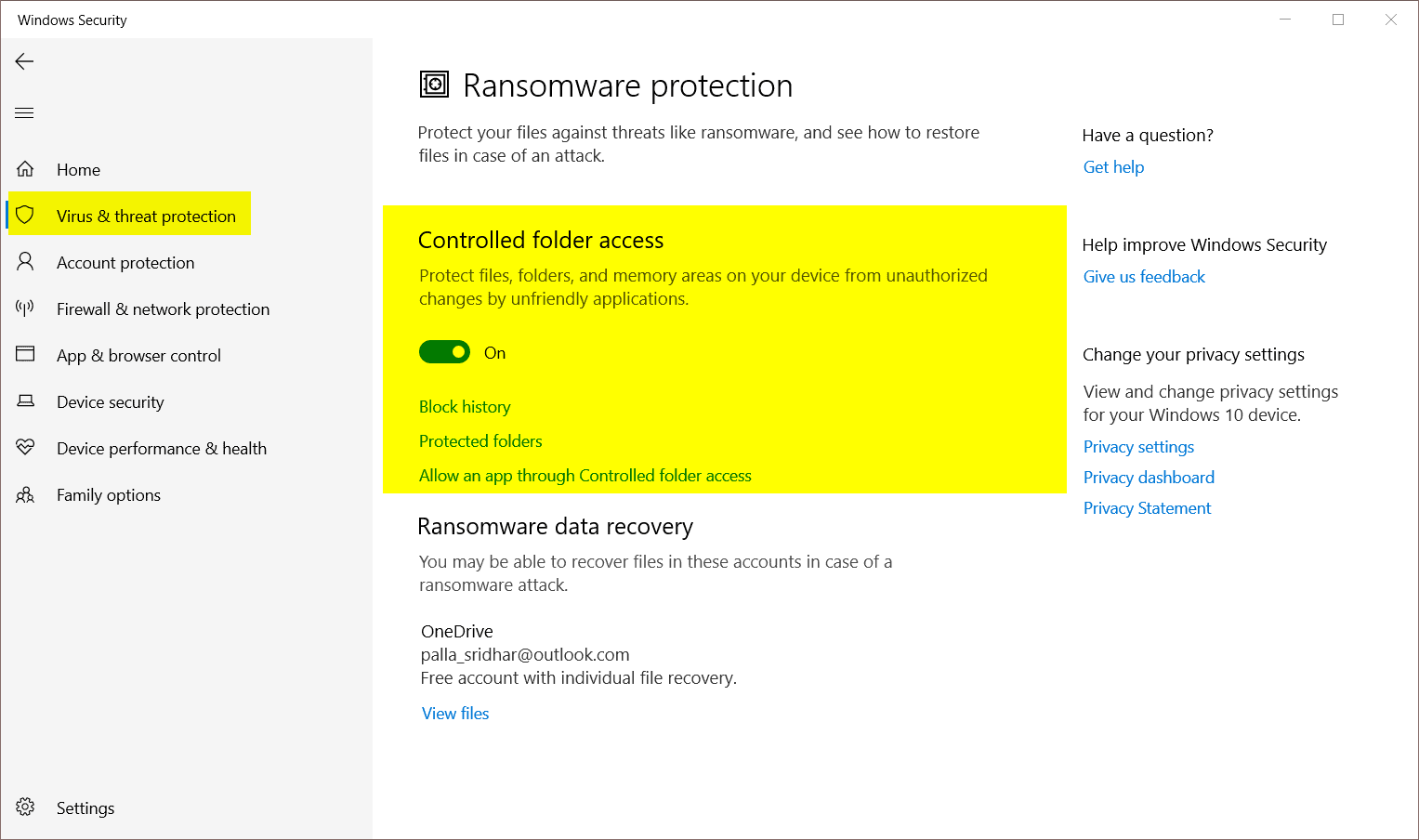
Soms kan hierdie instelling derdeparty-toepassings blokkeer.In hierdie geval kan jy die toepassing toelaat om die beheerde vouer te omseil vir normale toegang tot werk.Alle Microsoft Store-toepassings sal veilig werk selfs met hierdie opsie aangeskakel.
Wolk-gebaseerde opdaterings bied intydse beskerming
Microsoft Defender in Windows 10 is kragtig genoeg om alle aanlynbedreigings, wanware wat van webwerwe en toepassings afkomstig is, te blokkeer.Dit is te danke aan die nuutste opgedateerde definisies en intydse beskerming.
Nog 'n spesiale kenmerk van Windows Sekuriteit word genoem "Wolk aflewering Beskerming".In Windows 7 is dit Microsoft Active Protection Service (MAPS) genoem.Wanneer u Windows 10 installeer, is hierdie kenmerk by verstek aangeskakel.
Klik opVirus- en bedreigingsbeskerming, jy kan dit aan die regterkant sien.
Maar sommige toepassings of programme kan dit tot hul eie voordeel afskakel.Daarom is dit beter om die volgende instellings na te gaan.
Virus- en bedreigingbeskerminginstellings>Administratiewe instellings
Maak dan sekerNie geaktiveer nie"Wolk aflewering Beskerming".
In die jongste 10H20-opdatering van Windows 2 is die volgende opsies beskikbaar.
- Deurentydse beskerming
- Dien monsters outomaties in
- Peuterbestand
- Sluit items uit
Sommige hiervan is beskikbaar in vroeëre weergawes soos 1909 en die Mei 2020-opdatering.
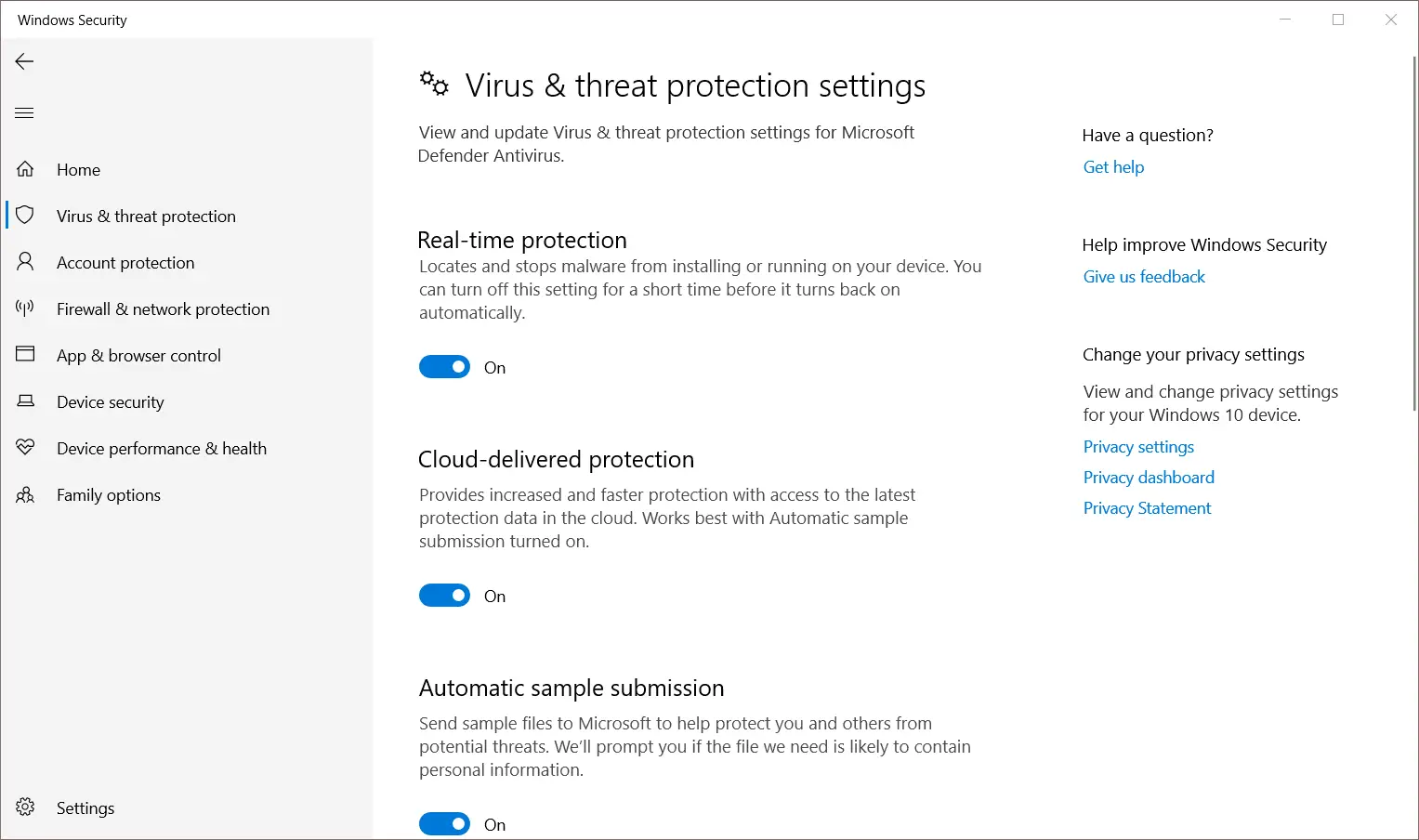
Toepassing en blaaierbeheer vir reputasie-gebaseerde beskerming
Die Microsoft Store het baie toepassings met premium weergawes.Terwyl baie toepassings deur Microsoft ontwikkel word, word sommige van hulle geïnstalleer deur ontwikkelaars wat nie met hulle verband hou nie.In hierdie geval is ons nie seker of die toepassing veilig is nie.
Om te verseker dat toepassings, lêers en webwerwe op jou stelsel beskerm word teen kwaadwillige en ongemagtigde aktiwiteite, kan jy reputasie-gebaseerde beskerminginstellings aktiveer.Wanneer jy op hierdie oortjie klik, is die volgende opsies beskikbaar.
- Gaan toepassings en lêers na
- SmartScreen vir Microsoft Edge
- Potensieel skadelike programblokkering
- Slimskerm vir Microsoft Store-toepassings
Hierdie instelling sal sekuriteit bied teen wanwarewerwe, toepassings en aflaaie.Blokkeer programme en aflaaie as jy dink dit is vals.Wolksagtewarebeskerming kyk vir onherkende lêers op die netwerk en blokkeer dit indien nodig, volgens lêervoorleggings.
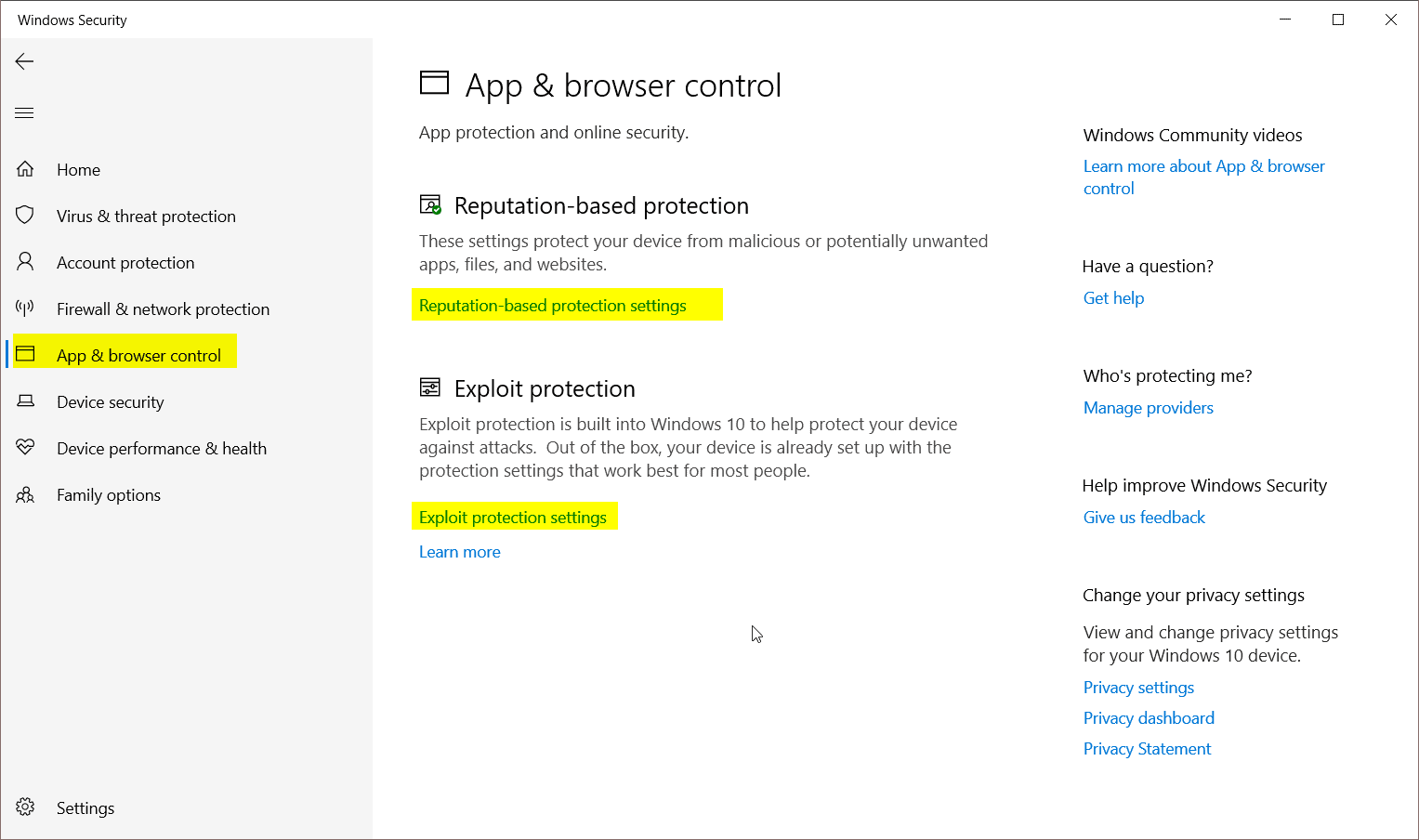
Stel firewall-instellings en gebruiksreëls
Maak eers seker dat Microsoft Defender se Firewall aangeskakel is vir jou domein, private en publieke netwerke.Dit verseker dat ongewenste bedreigings verhoed word om die Windows 10-stelsel binne te gaan of te verlaat.
Nog 'n kenmerk is om reëls vir jou programme en programme te stel.
Klik "Laat toepassings deur firewall toe".Dit sal alle toepassings wat tans deur die firewall toegelaat word vir private en publieke netwerke vertoon.Jy kan "instellings verander" om meer toepassings toe te laat of bestaande toepassings deaktiveer.
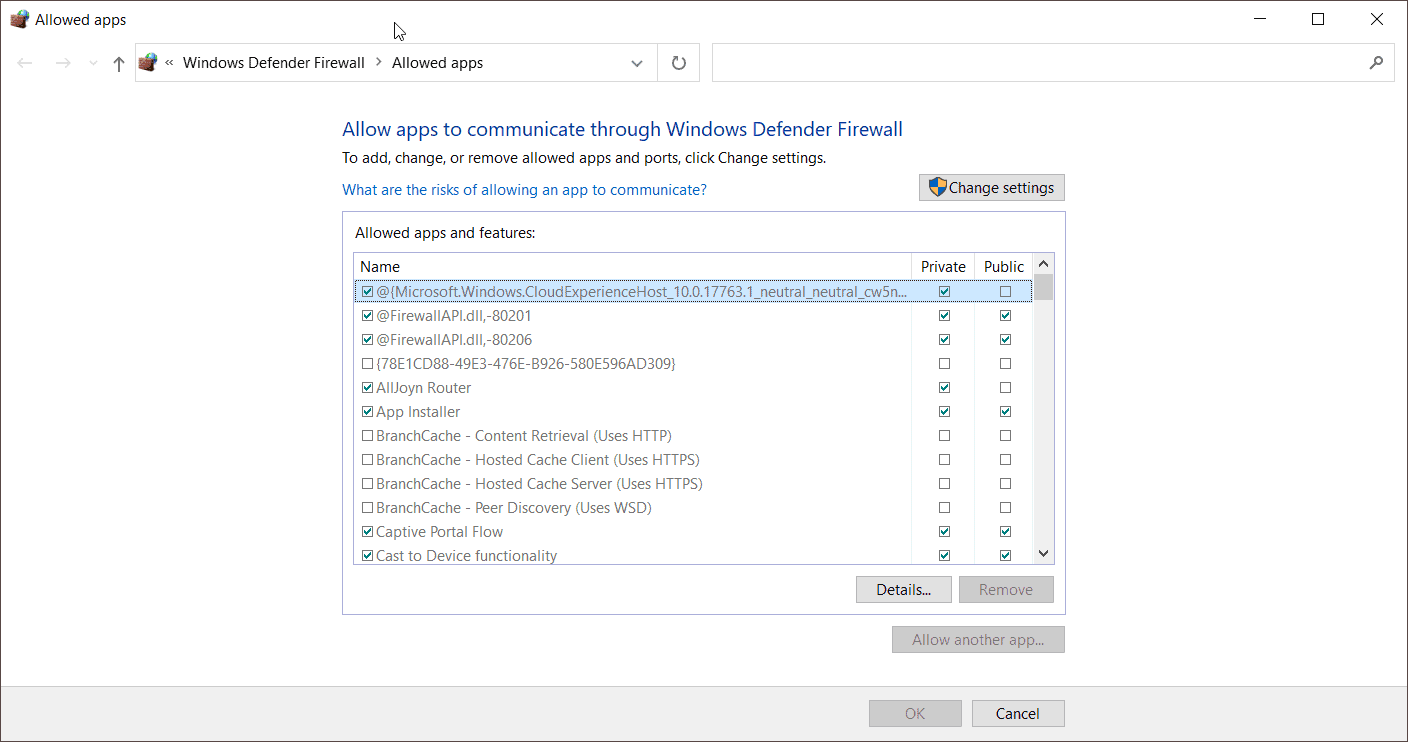
Dit is die beste om nie met die verstekwaardes te peuter nie, aangesien die meeste "winkel"-toepassings die internet gebruik om hul werk te doen.
Klik "gevorderde instellings” om inkomende en uitgaande reëls tussen jou netwerk en die internet op te stel.Dit sal "Windows Defender Firewall with Advanced Security" in die jongste Oktober 2020-opdatering aanskakel.
Wanneer jy klik "Inkomende reëls”, kan jy alle toepassings sien wat interne kommunikasie vanaf die internet na 'n private of publieke netwerk toelaat.As jy 'n tipiese "huis" of "werk" netwerk gebruik, kan jy reëls vir daardie soort netwerk opstel.Ander netwerkinstellings kan gedeaktiveer word aangesien dit min effek het.
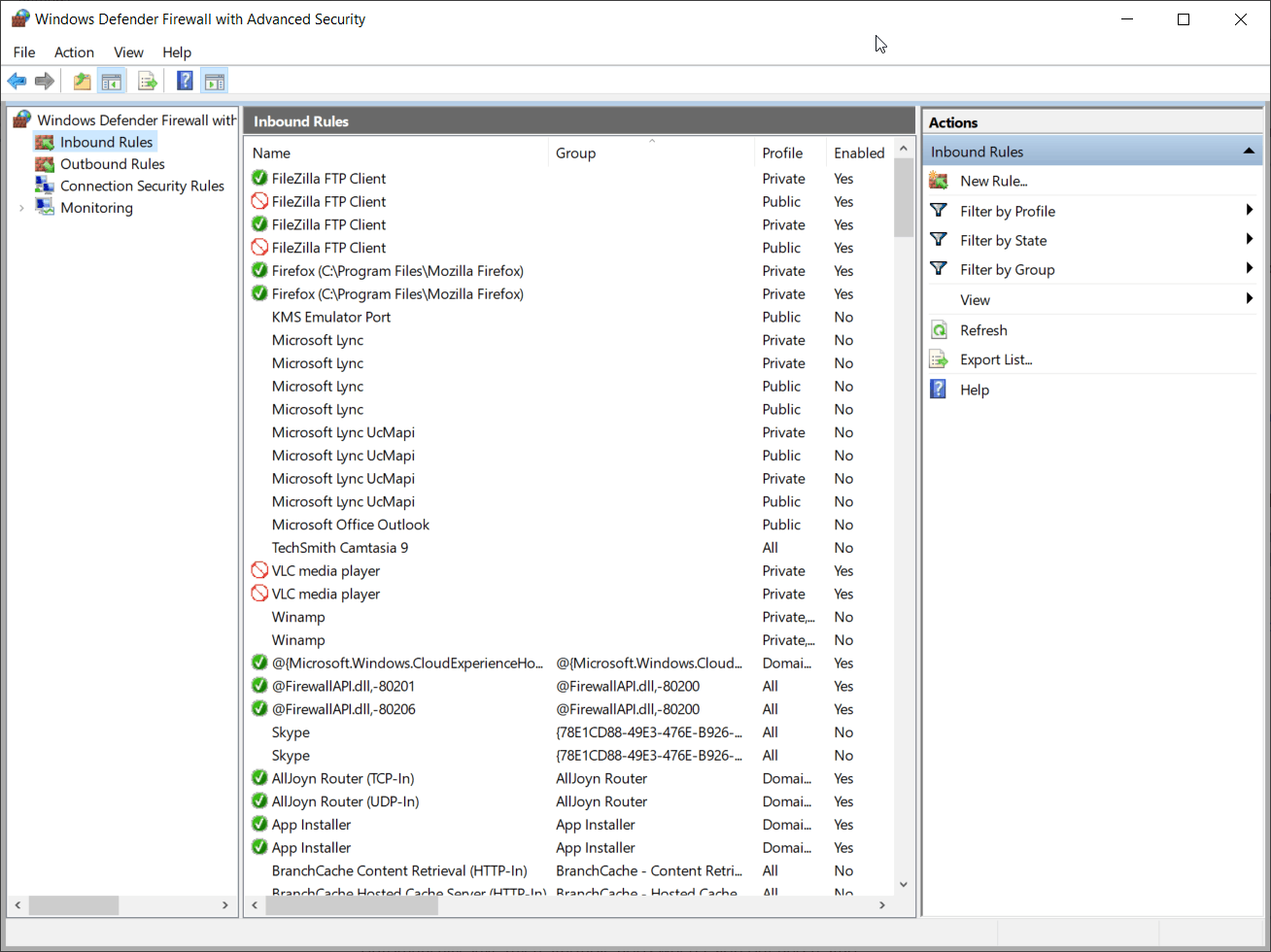
"Uitgaande reëls"is ook so.Jy kan lêers, toepassings, aflaaie, programme op jou Windows 10-skootrekenaar blokkeer om met dienste in die buitewêreld te kommunikeer.Jy kan ook poorte deaktiveer as jy toegang wil verfyn.
Gebruik stelsel hardeware vir beskerming
Maatskappye en kantore wat interne netwerke gebruik, voorsien werknemers van skootrekenaars en toestelle.Sekere hardeware-geslote tipes toestelle kan in Windows 10-skootrekenaars ingeplant word as hulle glo dat maatskappy-inligting vertroulik is.
As jou stelsel die vereiste hardeware het, kan jy Toestelsekuriteit aktiveer.Hierdie beskerming en sekuriteit is slegs beskikbaar as die hardeware dit ondersteun.
Ouerkontroles vir gesinsveiligheid in Windows 10
Windows Security verskaf ook die nodige gereedskap om familielede te beskerm.Alhoewel jy nie ouerkontroles in Windows 10 kan stel nie, kan jy hierdie kenmerk gebruik om dit in die webkoppelvlak of in die Android- of iOS-toepassing aan te skakel.
Jy kan aktiwiteit op jou kind se toestel bekyk, skermtydlimiete vir programme en speletjies stel, ekstra tyd op jou toestel byvoeg, fondse by jou kind se rekening voeg vir aankope vanaf die Microsoft Winkel, Xbox One-gebruikkontroles, inhoudbeperkings, en meer stel.
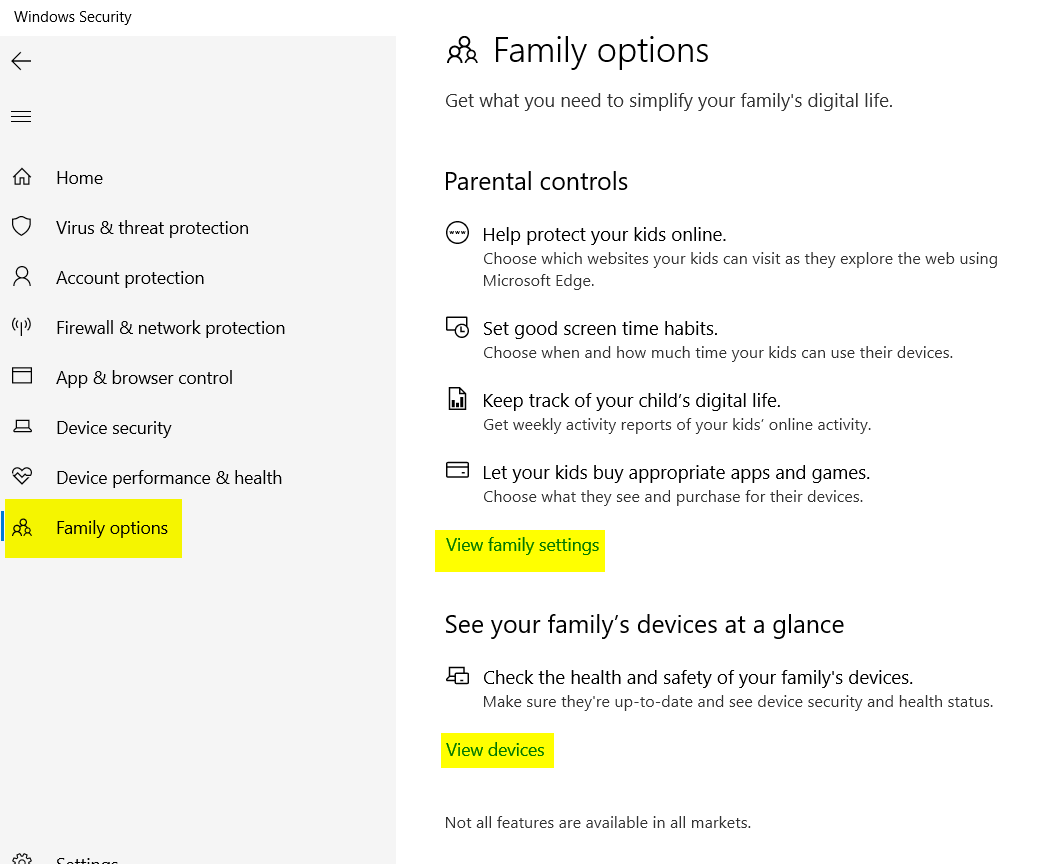

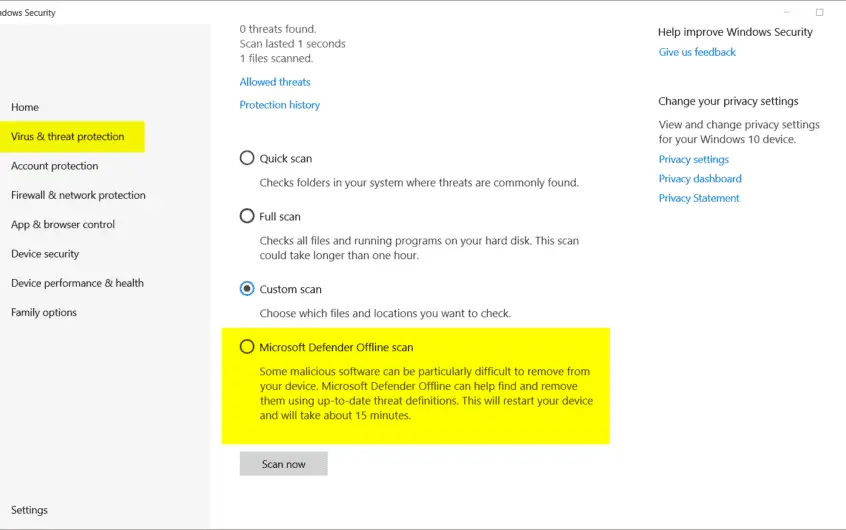




![[Vastgestel] Microsoft Store kan nie programme en speletjies aflaai nie](https://oktechmasters.org/wp-content/uploads/2022/03/30606-Fix-Cant-Download-from-Microsoft-Store.jpg)
![[Vastgestel] Microsoft Store kan nie programme aflaai en installeer nie](https://oktechmasters.org/wp-content/uploads/2022/03/30555-Fix-Microsoft-Store-Not-Installing-Apps.jpg)

